微信文本框怎么放大编辑 聊天对话框放大编辑内容方法介绍
软件教程 820 2023-03-24本文给大家带来微信文本聊天对话框放大编辑内容方法介绍,希望对大家有所帮助!微信聊天框支持放大编辑,以前不少用户吐槽微信的文本框不便于编辑长文字内容,现在需要编辑多行文字内容的小伙伴们有福啦,可以轻松实现文字输入,下面小编为您来介绍一下聊天对话框放大编辑内容的具体方法,想了解的不要错过!
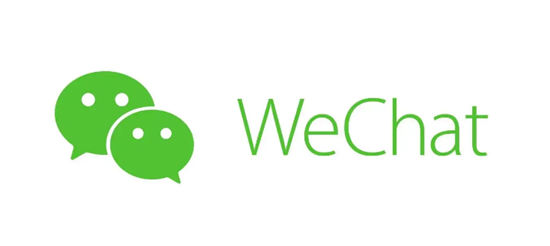
微信文本聊天对话框放大编辑内容方法介绍
1、打开微信,点击进入好友的对话框。
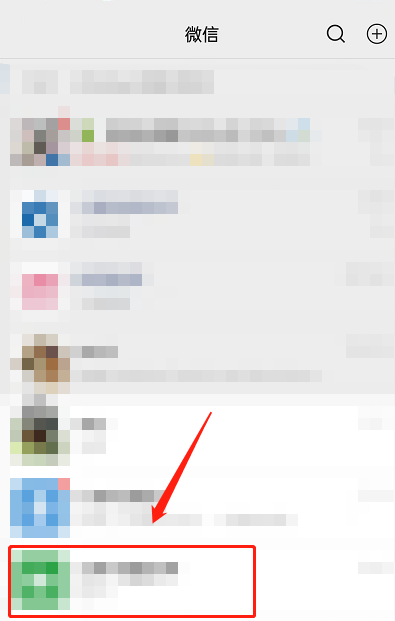
2、点击文本框,输入内容。
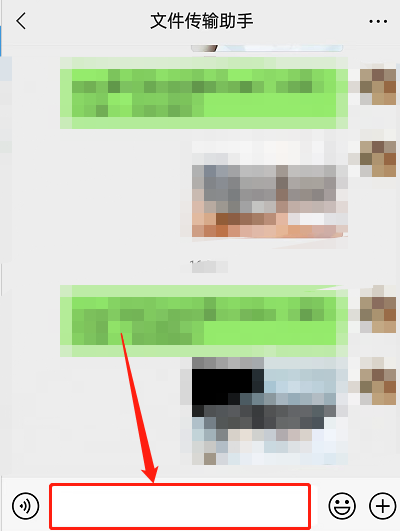
3、在文本框内输入两行以上文字内容,就会显示左侧上箭头图标。点击它。
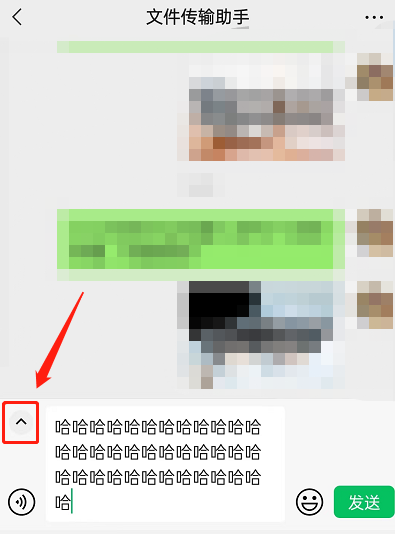
4、即可进入全屏编辑。
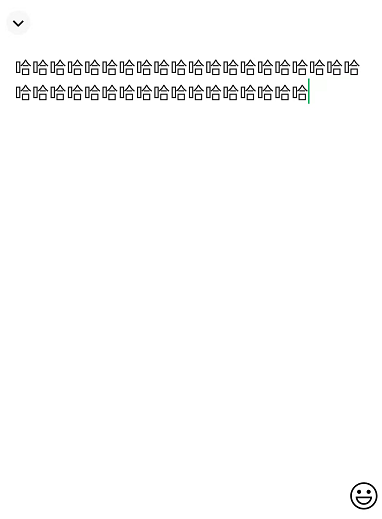
以上,就是小编带来的微信文本聊天对话框放大编辑内容方法介绍的全部内容介绍啦!更多资讯攻略请关注达人家族网站下载吧!
攻略专题
查看更多-
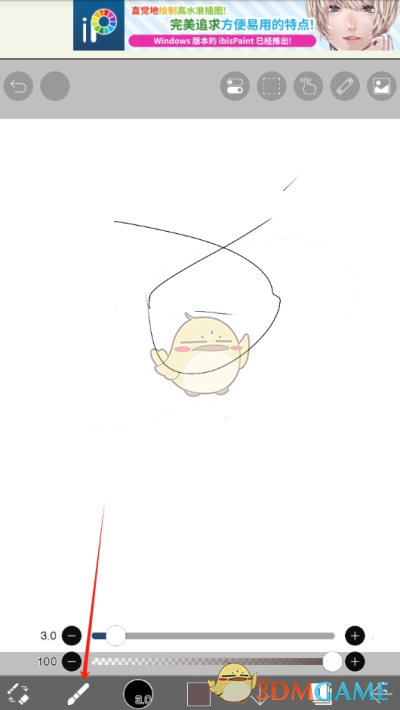
- 《爱笔思画x》涂色教程
- 132 2024-11-25
-
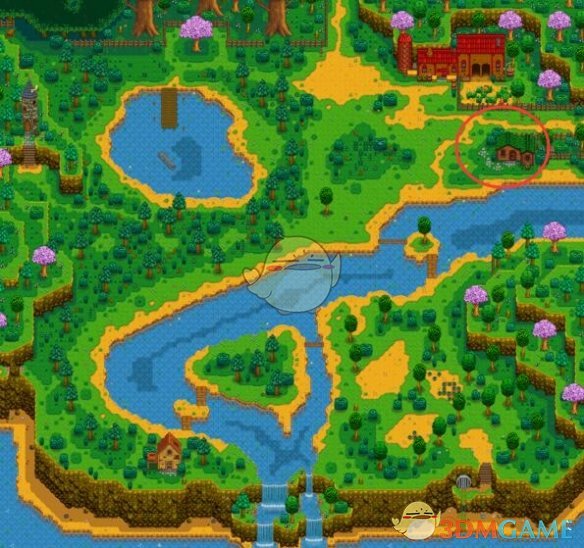
- 《星露谷物语》莉亚住处介绍
- 154 2024-11-25
-
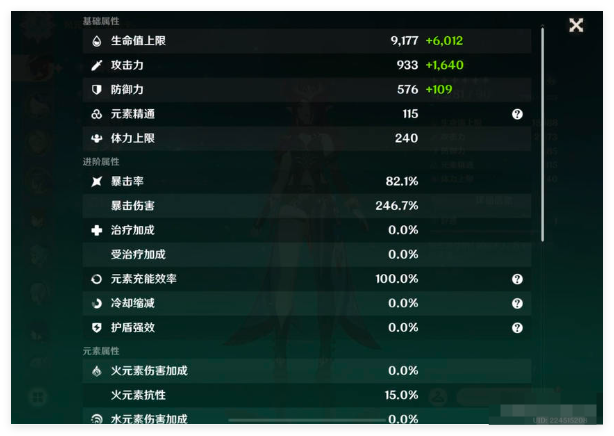
- 《原神》 恰斯卡0+0大世界搭配阵容介绍
- 162 2024-11-25
-
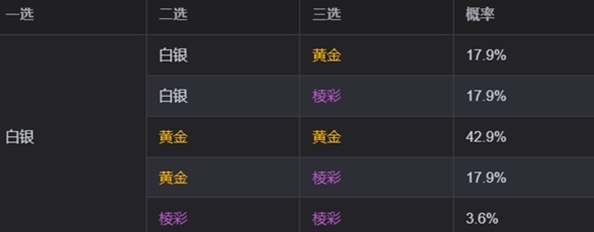
- 《金铲铲之战》s13海克斯刷新概率
- 126 2024-11-25
-

- 《鸣潮》珂莱塔星级介绍
- 183 2024-11-25
-

- 《魔兽世界》照料奥斯加祖任务攻略
- 136 2024-11-25
热门游戏
查看更多-

- 快听小说 3.2.4
- 新闻阅读 | 83.4 MB
-

- 360漫画破解版全部免费看 1.0.0
- 漫画 | 222.73 MB
-

- 社团学姐在线观看下拉式漫画免费 1.0.0
- 漫画 | 222.73 MB
-

- 樱花漫画免费漫画在线入口页面 1.0.0
- 漫画 | 222.73 MB
-

- 亲子餐厅免费阅读 1.0.0
- 漫画 | 222.73 MB
-






